
By Petty Madison / Last Updated: Mar. 30, 2021
czasami trzeba zamontować plik obrazu ISO, aby wyświetlić lub edytować zawartość wewnątrz niego. W rzeczywistości Windows 10 i 8 są dostarczane z wbudowanym narzędziem do montowania plików obrazów ISO, ale będziesz potrzebował pomocy narzędzia innej firmy, jeśli aktualnie korzystasz z systemu Windows 7, ponieważ funkcja montażu nie jest domyślnie dostarczana z systemem operacyjnym Windows 7.
na szczęście istnieje wiele narzędzi, które umożliwiają zamontowanie obrazu ISO w systemie Windows 7. Najlepsze jest to, że większość z nich jest bezpłatna i nie zawiera żadnych ukrytych opłat. Jednak wybór zaufanego oprogramowania może być trochę trudny,ponieważ istnieje wiele oszustw. Program oszustwa może użyć jakiegoś podejrzanego oprogramowania, aby włamać się do urządzenia w celu zamontowania pliku ISO. Takie podejście może narazić urządzenie na utratę danych.
w tym przewodniku zebraliśmy najlepsze metody montażu pliku obrazu ISO w systemie Windows 7. Poniższe programy powinny działać dla wszystkich wersji systemu Windows 7.
- WinCDEmu
- Główne cechy:
- jak zamontować obraz ISO w systemie Windows 7 za pomocą WinCDEmu
- Virtual CloneDrive
- Główne cechy:
- jak zamontować obraz ISO w systemie Windows 7 za pomocą Virtual CloneDrive
- edytor ISO UUbyte
- Główne cechy:
- jak zamontować obraz ISO w systemie Windows 7 za pomocą Edytora ISO
- WinISO
- Główne cechy:
- jak zamontować obraz ISO w systemie Windows 7 za pomocą WinISO
- wnioski:
WinCDEmu
WinCDEmu to kompletne darmowe narzędzie, które pozwala zamontować dowolny plik obrazu ISO jednym kliknięciem. To, co odróżnia go od konkurencji, polega na możliwości obsługi nieograniczonej liczby wirtualnych napędów. Narzędzie jest również przydatne w systemach Windows 8 i Windows 10, umożliwiając montowanie plików obrazów BIN/CUE, NRG, MDS/MDF, CCD i IMG, czego System Windows domyślnie nie pozwala.
Główne cechy:
- wolne i open source.
- Zamontuj wszystkie rodzaje plików obrazów ISO z menu kontekstowego.
- pracuj na Windows 7, a także Windows 10/8 / XP/Vista / 2000.
- Utwórz nowy plik obrazu ISO z folderów lokalnych.
jak zamontować obraz ISO w systemie Windows 7 za pomocą WinCDEmu
zainstaluj WinCDEmu na komputerze z systemem Windows 7 i przyznaj uprawnienia do instalowania dodatkowych dysków. Po zakończeniu znajdź plik obrazu ISO, który chcesz zamontować, i kliknij go dwukrotnie. Jeśli masz inne narzędzie do montażu zainstalowane na urządzeniu, powinieneś zobaczyć wyskakującą listę z pytaniem, czy chcesz zamontować plik za pomocą WinCDEmu. Możesz również kliknąć prawym przyciskiem myszy obraz ISO i wybrać wybierz literę dysku & mount.
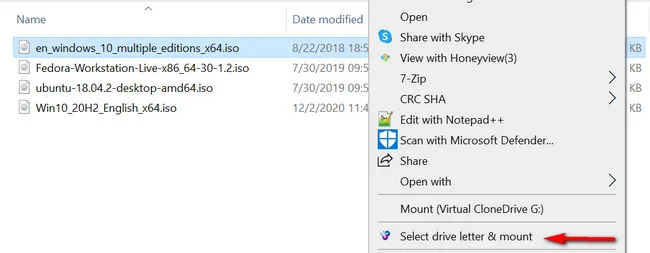
wybierz literę dysku jako punkt zamontowania z menu podręcznego, a proces powinien się rozpocząć (zwykle zajmuje to kilka minut). Po zakończeniu zobaczysz wirtualny dysk w Eksploratorze plików.
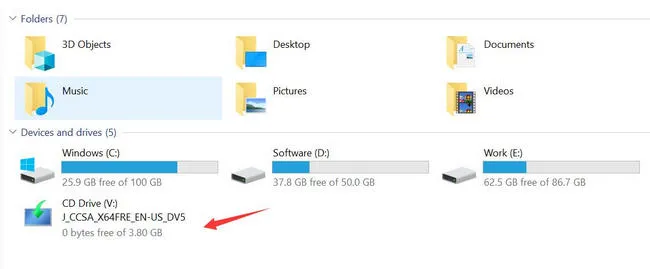
aby wyświetlić lub edytować zawartość tego wirtualnego napędu, kliknij go prawym przyciskiem myszy i wybierz opcję Otwórz w nowym oknie z menu kontekstowego.
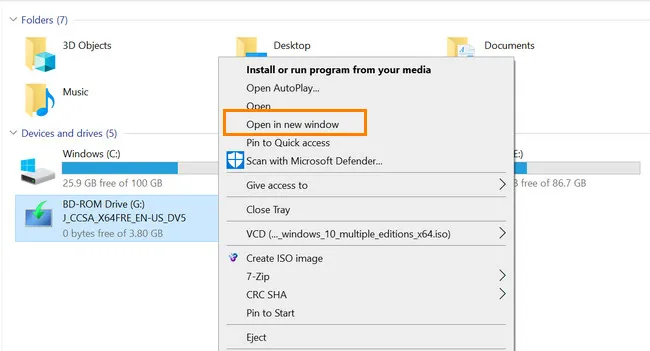
WinCDEmu jest dobrym rozwiązaniem, jeśli chodzi o montaż pliku obrazu ISO. Nie oczekuj jednak, że będzie wyrafinowany, ponieważ jest open-source i całkowicie darmowy. Narzędzie nadal wymaga polerowania, co oznacza, że możesz natknąć się na błędy i usterki podczas procesu. W takim przypadku uruchom ponownie komputer i powtórz powyższy proces.
Virtual CloneDrive
jest to kolejne bezpłatne narzędzie do montażu obrazu ISO w systemie Windows 7. W przeciwieństwie do wszystkich metod wymienionych w tym samouczku, Virtual CloneDrive nie obsługuje Windows 8 i Windows 10, co czyni go idealną opcją dla tych, którzy trzymają się starszej wersji systemu Windows. Narzędzie obsługuje również wiele formatów plików, w tym CCD, .BIN,UDF,ISO,IMG, oraz .DVD.
Główne cechy:
- Zamontuj dowolny obraz ISO jako wirtualny napęd.
- obsługuje wszystkie popularne pliki obrazów, w tym ISO, IMG, UDF, DVD, BIN.
- możliwość montowania 15 wirtualnych napędów w tym samym czasie.
- gratis.
jak zamontować obraz ISO w systemie Windows 7 za pomocą Virtual CloneDrive
Pobierz i zainstaluj Virtual CloneDrive, a następnie uruchom go na komputerze z systemem Windows 7. Teraz znajdź plik obrazu ISO, który chcesz zamontować, a następnie kliknij go prawym przyciskiem myszy. Stąd wybierz Mount (Virtual CloneDrive) z rozwijanego menu.
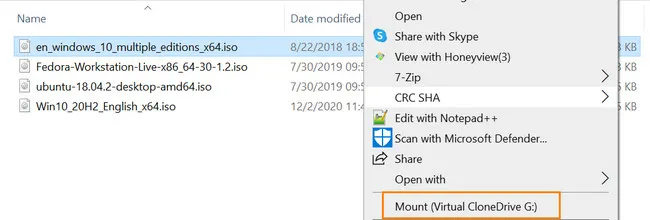
po zakończeniu możesz otworzyć plik ISO i wyświetlić zawartość w nim. W rzeczywistości Virtual CloneDrive służy jako jedna z najlepszych darmowych opcji na rynku. Brakuje jednak niektórych funkcji premium, w tym zarządzania dyskami. Ponadto ten wirtualny dysk pojawia się na stałe w Eksploratorze plików i nie ma możliwości jego usunięcia, chyba że oprogramowanie zostało odinstalowane z komputera.
edytor ISO UUbyte
WinCDEmu i Virtual CloneDrive to czysty program do montażu ISO i brak innych funkcji ISO. Uubyte ISO Editor to doskonałe narzędzie do edycji, nagrywania i ekstrakcji ISO w systemach Windows i Mac. Oddziela się od wszystkich powyższych metod dzięki zaawansowanym funkcjom, w tym obsłudze wielu formatów lub narzędziu do zarządzania napędami. Po zamontowaniu możesz edytować lub odtworzyć z niego nowy obraz ISO.
Główne cechy:
- Zainstaluj i rozpakuj pliki obrazów ISO lokalnie.
- Utwórz rozruchowy dysk USB lub DVD z obrazu ISO.
- obsługuje bezpośrednią edycję pliku obrazu ISO.
- skopiuj płytę DVD do pliku obrazu ISO.
jak zamontować obraz ISO w systemie Windows 7 za pomocą Edytora ISO
Krok 1: Pobierz ISO Editorl ze swojej głównej strony internetowej, a następnie kliknij Wyodrębnij przycisk z listy opcji.

Krok 2: Teraz znajdź plik obrazu ISO z komputera i zaimportuj go do edytora ISO UUByte.

Krok 3: Naciśnij przycisk Wyodrębnij, a narzędzie rozpocznie montaż pliku ISO.

UUByte ISO Editor jest najlepszy ze wszystkich dzięki garstce funkcji i intuicyjnemu interfejsowi użytkownika. Obsługuje również macOS i Windows, dzięki czemu jest atrakcyjną opcją, jeśli chodzi o wyodrębnianie pliku obrazu ISO.
WinISO
WinISO to zaawansowane narzędzie do montażu pliku obrazu ISO w systemie Windows. Obsługuje wszystkie wersje systemu Windows i działa bezbłędnie. Zawiera zarówno wersję bezpłatną, jak i płatną. Najfajniejsze jest to, że darmowa wersja zawiera możliwość zamontowania pliku ISO. Więc jeśli tylko to się dla was liczy, dobrym pomysłem jest trzymanie się wolnego oprogramowania.
Główne cechy:
- bezpośrednio zamontuj plik obrazu ISO.
- Otwórz i wyodrębnij zawartość z pliku ISO.
- Utwórz obraz ISO z płyty CD lub DVD.
jak zamontować obraz ISO w systemie Windows 7 za pomocą WinISO
Pobierz plik zip WinISO Free Edition . Rozpakuj plik i zainstaluj go tak, jak zawsze, a następnie otwórz go na swoim komputerze.
w menu głównym kliknij Otwórz kartę z górnego menu, a następnie znajdź plik obrazu ISO. Na lewym pasku bocznym zobaczysz nazwę zamontowanego dysku. Jeśli chcesz zobaczyć pliki w zamontowanym dysku, przesuń mysz na dysk wirtualny i kliknij Wyodrębnij przycisk, aby otworzyć zawartość z tego obrazu ISO. Stąd powinieneś dowiedzieć się, gdzie zapisany jest Twój plik.
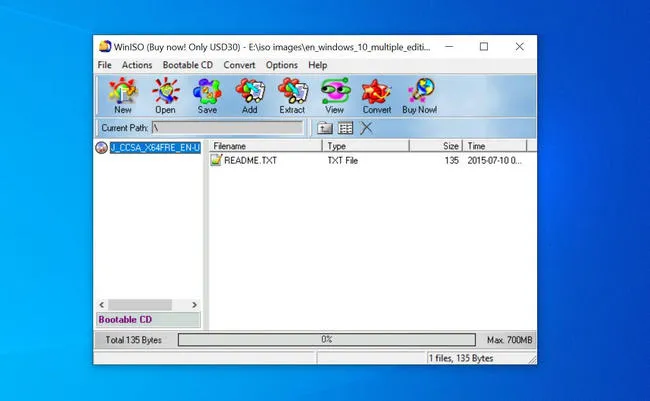
WinISO jest jednym z najlepszych zaleceń, jeśli chodzi o montaż pliku ISO w systemie Windows 7. Jest prosty, łatwy w użyciu i darmowy. Jeśli szukasz czegoś bardziej zaawansowanego, rozważ przejście na wersję premium.
wnioski:
Jeśli szukasz sposobu na zamontowanie obrazu ISO i nie potrzebujesz innych funkcji, WinCDEmu jest najlepszym wyborem dla Ciebie, ponieważ jest darmowy i lekki. Jeśli jednak chcesz zamontować plik i potrzebujesz edycji lub rekreacji, to UUByte ISO Editor jest bardziej odpowiedni w takich okolicznościach.

by Petty Madison | Post to ISO Topic
Petty jest redaktorem naczelnym w UUByte i pisze różne tematy na temat Windows i Mac, aby pomóc ludziom w pełni wykorzystać obecną technologię.